4月2024更新:使用我们的优化工具停止收到错误消息并减慢您的系统速度。 立即获取 此链接
- 下载并安装 修复工具在这里。
- 让它扫描你的电脑。
- 然后该工具将 修理你的电脑.
如今,许多Chrome用户在访问网站时都会在Google Chrome中看到错误err_cache_miss。 纠正此错误很简单,只需遵循一些简单步骤-包括在本手册中。
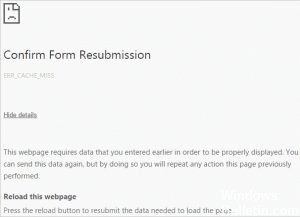
此错误仅表示浏览器无法获取您尝试访问的页面的缓存副本。 您将在浏览器中看到此错误消息,有时在开发工具区域中也会看到此消息。 在本文中,我们将详细讨论如何修复Chrome中的err_cache_miss错误。
错误信息:
无法加载资源:net :: ERR_CACHE_MISS
如何修复ERR_CACHE_MISS:
删除浏览数据

事实上,Chrome浏览器中损坏的数据或文件导航可能会导致各种问题,包括ERR_CACHE_MISS错误。 在这种情况下,您必须从浏览器中删除数据。
a)单击Chrome命令菜单。 选择其他工具,然后选择删除导航数据。
b)选择期间的开头,选择所有项目,然后单击“删除导航数据”。
c)您已从浏览器中删除了数据。 再次打开浏览器,查看错误是否已修复。
在Chrome中停用缓存
2024年XNUMX月更新:
您现在可以使用此工具来防止 PC 问题,例如保护您免受文件丢失和恶意软件的侵害。 此外,它是优化计算机以获得最大性能的好方法。 该程序可轻松修复 Windows 系统上可能发生的常见错误 - 当您拥有触手可及的完美解决方案时,无需进行数小时的故障排除:
- 步骤1: 下载PC修复和优化工具 (Windows 10,8,7,XP,Vista - Microsoft金牌认证)。
- 步骤2:点击“开始扫描“找到可能导致PC问题的Windows注册表问题。
- 步骤3:点击“全部修复“解决所有问题。
损坏的缓存文件可能导致缓存错误。 如果这导致浏览器出错,请按照以下简单步骤禁用缓存并解决问题。
1-单击Chrome的右上角以打开菜单(三个垂直点)。
2-通过将鼠标移到它们上来开发其他工具。
3-单击“开发工具”。
4-您现在应该看到主窗口右侧的开发工具。
清空DNS缓存
您可以刷新DNS缓存并检查它是否可以解决您的问题。
卸载工具栏和垃圾邮件/广告软件程序

要更正此错误,我还建议您卸载计算机上的所有类型的工具栏或广告软件。 这些程序可能是错误的主要原因。
删除冲突的浏览器扩展
浏览器中安装的扩展程序和工具栏可能与您网站的加载冲突。 要解决这个问题,你必须 删除或禁用这些扩展名 和工具栏。
使用命令提示符

尽管上述方法可以更轻松地解决“ err_cache_miss”错误,但是您可以使用命令提示符方法解决与Internet有关的此类问题。 步骤描述如下。
步骤1:转到“开始”按钮(也可以按键盘上的“ Windows”按钮),然后在搜索栏中键入“ CMD”。 然后按“ Enter”。
步骤2:将打开一个新对话框。 输入以下命令,如下所示
ipconfig / release命令
ipconfig / all
ipconfig / flushdnsnsnsns
使用ipconfig / renew
netsh int ip set dns
的netsh winsock重置
步骤3:这样做之后,重新启动计算机。 下次打开Google Chrome浏览器并搜索您已经访问过的网站时,您将不会遇到类似的问题。
https://stackoverflow.com/questions/26515991/chrome-err-cache-miss
专家提示: 如果这些方法都不起作用,此修复工具会扫描存储库并替换损坏或丢失的文件。 在问题是由于系统损坏引起的大多数情况下,它都能很好地工作。 该工具还将优化您的系统以最大限度地提高性能。 它可以通过以下方式下载 点击这里

CCNA,Web开发人员,PC疑难解答
我是计算机爱好者和实践IT专业人员。 我在计算机编程,硬件故障排除和维修方面拥有多年的经验。 我专注于Web开发和数据库设计。 我还拥有网络设计和故障排除的CCNA认证。

